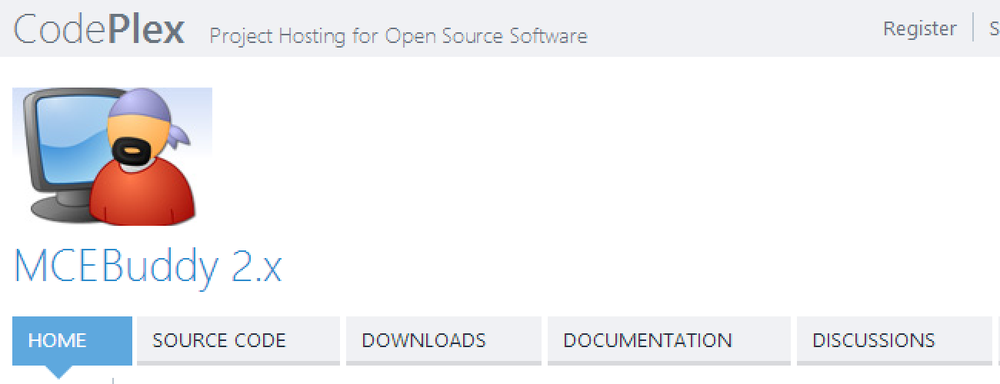WindowsまたはOS XからiPhone、iPad、またはiPod Touchにビデオをストリーミングする
Wi-Fiまたはインターネットを介して、コンピュータ上のコレクションからポータブルAppleデバイスにビデオを簡単にストリーミングしたいですか。本日は、Air Videoを使ってiPod Touch、iPhone、またはiPadにビデオをストリーミングする最も簡単な方法について説明します。.
Air Videoは、無料またはフルバージョンとしてあなたのAppleデバイスに利用可能です。無料版は表示されるフォルダの数を制限しますが、フル版は制限しません。フルバージョンはたったの2.99ドルです。 WindowsまたはMac OS Xコンピュータに無料のAir Video Serverをダウンロードしてインストールする必要もあります。それはあなたがリモートアクセスを介してWi-Fiネットワークまたはインターネット(3Gを含む)を介してビデオをストリーミングできるようになります - この機能はまだベータ版です.

それはあなたのデバイスで再生できないビデオフォーマットをiPhoneに優しいフォーマットに変換します。それはmp4、MOV、AVI、MPEG、DIVX、FLVなどのようなより広く使われているコンテナを変換することができます。DRM保護されたビデオとProprietyコーデックはサポートされないことを覚えておいてください.
注:私たちは、iOS 4.0を実行しているiPod TouchとiPadでアプリの無料版とフル版の両方をテストしました。サーバーはWindows 7 x 64 Ultimateデスクトップにインストールされました.
Air Video Serverをインストールする
最初に必要なことは、無料のAir Video Serverソフトウェアをコンピュータにダウンロードしてインストールすることです。 (下のリンク). デフォルトを受け入れて通常通りにインストールする.

サーバーが起動したら、[共有フォルダ]タブの[ディスクフォルダの追加]をクリックします。

次にストリーミングしたい動画の場所を参照します。.

あなたは好きなだけ多くの場所を追加することができます。ここで私たちは私たちのWindows Home Serverからも共有フォルダを追加しました。.

iTunesを実行している場合にできるもう1つの興味深いことは、iTunesプレイリストを追加することです。.

次に、プレイリストから追加したいものを選択します.

それから共有の場所にも追加されます.

Air Video Freeをインストールする
今すぐエアビデオ無料またはフルアプリをダウンロードしてインストールします (下のリンク) Appleデバイス上で、iTunesを介して...

またはデバイス上のApp Storeから直接.

エアビデオの使用
ここでは、iPod Touchで実行されている無料版を見てみましょう。インストールが完了したら、メインメニューのAir Video Freeアイコンをクリックしてください。.

次に、「+」ボタンをクリックして、実行しているサーバーを探します。.

サーバーの選択画面で、サーバーをインストールしたばかりのコンピューターを選択します。.

Air Video Serverの[共有フォルダ]タブに追加したフォルダの1つを選択します。.

無料版では、一度にすべてのフォルダが表示されることはありません。しかし、ビューを更新し続けると、最終的に必要なフォルダに移動することがわかりました。.

クリックして他の商品を表示すると、フルバージョンを入手するように指示されます。.

[はい]をクリックすると、App Storeに移動して、フルバージョンのたったの2.99ドルを購入することができます。このような素晴らしいアプリには悪い価格ではありません。!

これは、一度にすべてのフォルダを表示するフルバージョンの例です。.

ストリーミング&ビデオ変換
あなたが見たいビデオを選択した後、このアプリの真の素晴らしさが明らかにされます。タップする ライブコンバージョンで遊ぶ, それはiPodにやさしいフォーマットに変換されている間あなたはビデオを見ることができます。とてもかっこいい!

ビデオが開始されるまでに少し時間がかかります。それはバックグラウンドで変換しながらそれを見ることができるようになり、基本的なビデオプレーヤーのコントロールがあります.

音量と画面サイズを設定したら、画面をもう一度タップしてコントロールを非表示にします。.

他のことをしている間にビデオを変換するだけを選択することもできます。ビデオはキューに追加され、一度に1つずつ変換されます。ビデオが変換されている間、あなたはあなたのデバイス上でキューを見ることができます.

それからあなたのフォルダに戻って変換するために他のビデオを見つけてください.

複数の動画を変換している場合は、その動画が変換キューに追加されたことを知らせるメッセージが表示されます。.

あなたはあなたのキューをチェックアウトし、何が変換されているかの進行状況を見ることができるでしょう。.

また、変換タブでAir Video Serverから何を変換しているかを見ることができます。.

リモートアクセスを有効にする
これまでのところ、Wi-Fiネットワークを介したストリーミングコンテンツを見てきました。しかし、iPhoneやiPadユーザーに最適な3Gを含むインターネット接続を介してストリーミングすることもできます。まずリモートアクセスを有効にする前に、Air Port Serverを安全にする必要があります。設定をクリックして確認 パスワードを要求する 強力なパスワードを設定してください.

Air Video Serverで、[リモート]タブを選択して確認します。 インターネットからのアクセスを有効にする(ベータ版). それからポートを自動的にマップすることをチェックして下さい(UPnPかNAT-PMPサポートが付いているルータを必要とします)。次に接続をテストします。デバイスを接続するときに必要になるので、必ずサーバーのPINをメモしてください。.

ルータに機能があれば、接続テストは成功するはずです。テストに失敗した場合は、ルーターのトラブルシューティングを行うか、手動で設定を行うか、dd-wrtでフラッシュするか、有能なものを購入する必要がある.

AppleデバイスでAir Videoを起動し、Servers画面が表示されたら「+」ボタンをクリックしてSelect Server画面を表示します。今回は[サーバーPINを入力]を選択します。.

サーバーはパスワードで保護されているので、最初に入力する必要があります。.

次に、メモしたサーバーPINを入力して[保存]をタップします。.

オンラインにアクセスしているサーバーが表示され、その下にサーバーPINが表示されます。.

それからローカルWi-Fiネットワークでそうするようにそれを使い続けなさい.

Windows Home Serverの共有をサポート
私たちが見つけた素晴らしいことの1つは、これがWindows Home Serverのネットワークフォルダで機能することです。他の方法でWHSに直接Air Videoをインストールする方法もありますが、共有フォルダにアクセスするのが最善の方法かもしれません。 WHSへのサードパーティソフトウェアのインストールは必ずしもサポートされておらず、ソフトウェアはそのアーキテクチャ用に構成されていない場合があります。 WHS for Air Video用のアドインを見るのはいいかもしれません.

選択中に目立った減速はありませんでした ライブコンバージョンで遊ぶ 私達のWi-Fi接続のサーバーからのビデオを使って.

iPadのAir Video
前述したように、iPadでも実行できます。これはそのデバイスで実行されているそれのカップルショットです。.

iPadの画面には明らかにより多くのスペースがあるので、フォルダを簡単に移動できます。それは一度により多くのフォルダを表示するように特にフルバージョンでは.

結論
あなたがあなたのAppleデバイスにマルチメディアコンテンツを流すことを可能にする他のアプリがある間、我々はエアビデオの無料またはフルバージョンのどちらかで最高の経験をしました。あなたがあなたのiPhone、iPad、またはiPod Touch Air Videoにビデオをストリーミングするためのおそらく最も簡単な方法が何であるか探しているなら、確かに行く方法です。あなたはいつでも無料版から始めることができます、そして、あなたがそれを好めば、数ドルのための完全版を手に入れ、そしてあなたのビデオフォルダの全てへのより簡単なアクセスを持つことができます.
OS XまたはWindows用のFree Air Video Serverをダウンロードする
Air Video Full Edition - iTunesのプレビュー
エアビデオサイト